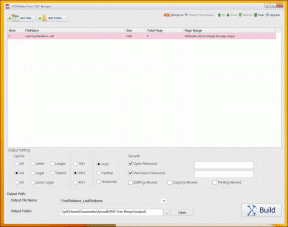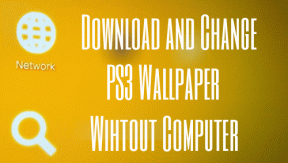11 τρόποι για να διορθώσετε το πρόβλημα του Amazon Echo που δεν συνδέεται με το Wi-Fi
Miscellanea / / December 02, 2021
Το Wi-Fi είναι απαραίτητο για ένα ηχείο Amazon Echo για να σας επιτρέπει να αλληλεπιδράτε μαζί του επεξεργάζοντας τις εντολές σας. Χωρίς Wi-Fi, ένα Echo μόνο λειτουργεί ως παραδοσιακό ηχείο Bluetooth χάνει τα φανταχτερά χαρακτηριστικά του που εξαρτώνται κυρίως από ένα δίκτυο δεδομένων.

Δυστυχώς, ορισμένοι κάτοχοι ηχείων Amazon Echo, Echo Dot ή Echo Plus αντιμετωπίζουν κάποια πρόβλημα με τη σύνδεσή του σε Wi-Fi δίκτυο. Και αφού συνδεθεί η μονάδα Echo, συνεχίζει να αποσυνδέεται. Εάν συμβαίνει αυτό, θα σας βοηθήσουμε να διορθώσετε το πρόβλημα.
Εδώ παρέχουμε 11 τρόπους που θα σας βοηθήσουν να συνδέσετε το Amazon Echo σας στο Wi-Fi χωρίς κανένα πρόβλημα. Ας ΡΙΞΟΥΜΕ μια ΜΑΤΙΑ.
1. Κάντε επανεκκίνηση του δρομολογητή Wi-Fi και του Echo

Η παραπάνω εικόνα θα πρέπει να είναι διαθέσιμη σε κάθε gadget ως υπενθύμιση για να τη δοκιμάσετε πρώτα πριν προχωρήσετε σε άλλες επιδιορθώσεις. Μια απλή επανεκκίνηση μπορεί να διορθώσει τα πάντα. Επομένως, απενεργοποιήστε και αποσυνδέστε το μόντεμ Wi-Fi και τη μονάδα Echo για να τα επανεκκινήσετε. Ας ελπίσουμε ότι θα συνδεθούν καλά μετά από αυτό.
2. Συνδέστε σωστά το Wi-Fi
Η εγκατάσταση μιας μονάδας Echo μπορεί να είναι μια δύσκολη δουλειά, εάν η ρύθμιση Wi-Fi αρχίσει να προκαλεί οργή. Θα σας προτείναμε να εκτελέστε πρώτα τη ρύθμιση Echo. Εάν αντιμετωπίζετε προβλήματα κατά τη ρύθμισή του, ανατρέξτε στον οδηγό μας για λύσεις διορθώστε τα προβλήματα ρύθμισης Echo.
3. Συνδεθείτε στο δεξιό δίκτυο Wi-Fi
Μερικοί χρήστες έχουν περισσότερες από μία συνδέσεις Wi-Fi στο χώρο τους, από τις οποίες μόνο μία λειτουργεί σωστά. Εάν έχετε συνδέσει το Echo και στα δύο, βεβαιωθείτε ότι είναι συνδεδεμένο με το σωστό. Ισχύει επίσης εάν έχετε ρύθμιση δικτύου Wi-Fi διπλής ζώνης.
Για να ελέγξετε το τρέχον συνδεδεμένο δίκτυο Wi-Fi, ακολουθήστε τα εξής βήματα:
Βήμα 1: Ανοίξτε την εφαρμογή Alexa που είναι συνδεδεμένη με το Echo σας και πατήστε Συσκευές στο κάτω μέρος.

Βήμα 2: Πατήστε στο Echo & Alexa ακολουθούμενο από το Echo σας.


Βήμα 3: Η εφαρμογή θα σας μεταφέρει στις ρυθμίσεις της συσκευής Echo. Επιβεβαιώστε το όνομα Wi-Fi κάτω από την επιλογή δικτύου Wi-Fi.

Δυστυχώς, δεν μπορείτε να επιλέξετε την επιλογή «Ξεχάστε ένα δίκτυο Wi-Fi» από την εφαρμογή Alexa. Πρέπει είτε να απενεργοποιήσετε τον δρομολογητή, να αλλάξετε τον κωδικό πρόσβασής του, να επαναφέρετε το Echo σας και να επανεκκινήσετε ξανά τη διαδικασία εγκατάστασης.
Επίσης στο Guiding Tech
4. Ενημερώστε τον κωδικό πρόσβασης Wi-Fi
Η εισαγωγή λανθασμένων κωδικών πρόσβασης είναι συχνά η αιτία του προβλήματος Wi-Fi. Αλλάξατε εσείς ή κάποιος άλλος πρόσφατα τον κωδικό πρόσβασης Wi-Fi; Εάν ναι, πρέπει ενημερώστε τον κωδικό πρόσβασης και στην Ηχώ σου. Για αυτό, μεταβείτε στις ρυθμίσεις της συσκευής Echo στην εφαρμογή Alexa και πατήστε Αλλαγή δίπλα στο Wi-Fi. Στη συνέχεια, ακολουθήστε τις οδηγίες που εμφανίζονται στην οθόνη για να ρυθμίσετε το Wi-Fi.


Σημείωση: Δεν μπορείτε να ενημερώσετε τον κωδικό πρόσβασης Wi-Fi με ένα μόνο πάτημα στην εφαρμογή Alexa. Πρέπει να ακολουθήσετε την πλήρη διαδικασία ρύθμισης του Wi-Fi.
5. Διαγράψτε τους αποθηκευμένους κωδικούς πρόσβασης στο Amazon
Για να διευκολύνετε την εναλλαγή μεταξύ συσκευών Echo, Amazon θυμάται τους κωδικούς πρόσβασης Wi-Fi σας. Πρέπει να διαγράψετε τον κωδικό πρόσβασης από το Amazon, να εκτελέσετε ξανά τη ρύθμιση Wi-Fi στην εφαρμογή Alexa (χρησιμοποιώντας την επιλογή αλλαγής Wi-Fi) και ελπίζουμε ότι όλα θα πάνε καλά.
Για να διαγράψετε τους αποθηκευμένους κωδικούς πρόσβασης, ακολουθήστε τα εξής βήματα:
Βήμα 1: Ανοίξτε τον ιστότοπο του Amazon και κάτω από το όνομά σας, κάντε κλικ στο Manage Your Content and Devices.

Βήμα 2: Κάντε κλικ στις Προτιμήσεις στο επάνω μέρος.

Βήμα 3: Στην περιοχή Προτιμήσεις, κάντε κλικ στο μικρό βέλος προς τα κάτω δίπλα στην επιλογή Αποθηκευμένοι κωδικοί πρόσβασης Wi-Fi και πατήστε το κουμπί Διαγραφή για τους αποθηκευμένους κωδικούς πρόσβασης Wi-Fi.

Σημείωση: Στην περίπτωσή μου, το κουμπί Διαγραφή δεν είναι διαθέσιμο καθώς δεν έχω αποθηκεύσει κανέναν κωδικό πρόσβασης.
6. Καταργήστε την απόκρυψη του δικτύου Wi-Fi
Πολλές φορές τα κρυφά δίκτυα δεν συνδέονται καλά με τις συσκευές Echo. Εάν το Wi-Fi σας είναι κρυφό, θα προτείναμε να αποκρύψετε το δίκτυο και, στη συνέχεια, να δοκιμάσετε να το συνδέσετε στο Echo σας.
7. Καταργήστε την επέκταση Wi-Fi
Ενώ ο πρωταρχικός σκοπός των επεκτατικών είναι να αυξήστε την εμβέλεια του Wi-Fi, η χρήση τους με το Echo δεν πάει καλά μερικές φορές. Επομένως, παραλείψτε τη σύνδεση του Echo με ένα και συνδέστε τη μονάδα απευθείας με τον δρομολογητή Wi-Fi.
Επίσης στο Guiding Tech
8. Μετάβαση σε έναν απλό κωδικό πρόσβασης Wi-Fi
Εάν ο κωδικός πρόσβασης Wi-Fi έχει πολύπλοκους ή ειδικούς χαρακτήρες, ορισμένες συσκευές Echo δεν είναι απόλυτα ικανοποιημένες με αυτόν. Αν και αυτό δεν θα έπρεπε να συμβαίνει με κανένα έξυπνο gadget, ελπίζουμε ότι είναι ένα προσωρινό πρόβλημα και με το Echo.

Προς το παρόν, προτείνουμε να αλλάξετε τον κωδικό πρόσβασης Wi-Fi σε μη σύνθετους χαρακτήρες χωρίς σύμβολα όπως αστερίσκους (*) και στη συνέχεια να ενημερώσετε τον ίδιο στην εφαρμογή Alexa.
9. Ενημερώστε την εφαρμογή Alexa
Παραδόξως, η χρήση μιας παλιάς εφαρμογής Alexa θα μπορούσε επίσης να είναι ο ένοχος για διακοπές σύνδεσης Wi-Fi. Η ενημέρωση της εφαρμογής θα εξουδετερώσει όλα τα σφάλματα Wi-Fi. Επομένως, δοκιμάστε το επίσης.

10. Αλλάξτε την ασφάλεια δρομολογητή
Ο δρομολογητής Wi-Fi μπορεί να χρησιμοποιεί Μέθοδος ασφαλείας WPA + WPA2. Εάν καμία από τις επιδιορθώσεις που αναφέρονται παραπάνω δεν το λύσει, αλλάξτε τον τύπο ασφαλείας του δρομολογητή σε WPA ή WPA2 μόνο. Τα βήματα διαφέρουν από δρομολογητή σε δρομολογητή, επομένως ελέγξτε τον αριθμό μοντέλου των δρομολογητών Wi-Fi και αναζητήστε οδηγίες ανάλογα.
11. Αλλαγή ζώνης συχνότητας Wi-Fi
Ενώ το Echo έχει σχεδιαστεί για να συνδέεται και στις δύο ζώνες Wi-Fi (2,4 GHz και 5 GHz), η εναλλαγή στην άλλη βοηθά μερικές φορές. Επομένως, βεβαιωθείτε ότι έχετε ορίσει και τις δύο ζώνες καθαρά από τις ρυθμίσεις του δρομολογητή σας και ότι έχετε συνδέσει το τηλέφωνο καθώς και το Echo στην ίδια ζώνη.
Υπόδειξη: Συνήθως, το Echo συνδέεται στα 2,4 GHz και μπορείτε να μεταβείτε στα 5 GHz για τα περισσότερα σύγχρονα τηλέφωνα που το υποστηρίζουν και θα έχει λιγότερες παρεμβολές από άλλες συσκευές 2,4 GHz.
Τελευταία λύση: Επαναφορά Echo
Εάν τίποτα δεν βοηθά, ίσως χρειαστεί να κάνετε το σκληρό βήμα επαναφορά του Echo σας. Η επαναφορά της συσκευής θα διαγράψει όλες τις ρυθμίσεις και θα την επαναφέρει στην εργοστασιακή έκδοση. Θα πρέπει να το ρυθμίσετε ξανά σαν μια νέα συσκευή Echo.

Επίσης στο Guiding Tech
Όλα καλά που τελειώνουν καλά
Τι διασκεδαστικό έχει να χρησιμοποιείς ένα έξυπνο ηχείο όπως το Echo αν δεν μπορεί να παραδώσει; Δυστυχώς, δεν μπορεί κανείς να είναι ρητά σίγουρος για το πρόβλημα που αντιμετωπίζει κατά τη ρύθμιση ή μετά την εγκατάσταση. Ελπίζουμε ότι μια από τις λύσεις που αναφέρονται παραπάνω έκανε το κόλπο για εσάς.
Αν ανακαλύψατε κάποιο άλλο κόλπο, μπορείτε να το μοιραστείτε μαζί μας στην παρακάτω ενότητα σχολίων. Θα το προσθέσουμε εδώ για να ωφελήσουμε άλλους.
Επόμενο: Γνωρίζατε ότι μπορείτε να συνδέσετε το Echo σας και στο hotspot για κινητά; Ελέγξτε τον αναλυτικό οδηγό στον παρακάτω σύνδεσμο για αυτό.